Pre tých, ktorí hľadajú krásne, ale funkčnédesktopové prostredie, Cinnamon ste sa zaoberali. Je to jedno z hlavných zameraní operačného systému Linux Mint a jeho hlavným cieľom je uľahčiť používanie systému Linux. Keď používatelia pristupujú k Cinnamon (na Linuxovej mincovni alebo na iných distribúciách Linuxu), dostanú známy zážitok podobný oknu. V tomto článku sa chystáme podrobne opísať, ako si môžete prispôsobiť plochu Cinnamon. Pokúsime sa načítať, ako sťahovať nové motívy, ako nastavovať nové motívy ikon, používať stolové škorice, pridávať aplety panelov a používať režim úprav panelov.
vzhľad
Zmena nastavení vzhľadu v Cinnamon je jednoduchšia ako v akomkoľvek modernom prostredí pracovnej plochy. Dôvodom je skutočnosť, že počet kliknutí na túto oblasť nastavení je menší ako 2.
Ak chcete začať upravovať vzhľad škoricekliknite pravým tlačidlom myši na panel na pracovnej ploche. Odtiaľ sa pozrite v zobrazenej ponuke pravým tlačidlom myši a vyhľadajte „tlačidlo tém“. Kliknite naň a objaví sa sekcia Témy v nastaveniach pracovnej plochy Cinnamon.
Sekcia Témy nie je vyhradená preSamotná téma Cinnmon desktopu. Namiesto toho je to oblasť vzhľadu, v ktorej sú umiestnené témy ako Okrajové motívy (GTK3), Témy ikon, Témy ovládané oknom (GTK3), Témy kurzorov myši a Téma Škorica.

Okraje
Škorica sa oddeľuje od najmodernejších systémov Linuxdesktopové prostredia a rozdelí jednu tému do troch samostatných. Prvou časťou tohto tematického nastavenia sú „Okenné okraje“ alebo tlačidlá okien. Toto sú tlačidlá, ktoré vidíte pri zatváraní, minimalizácii a maximalizácii okien.
Predvolená téma škorice pre okraje systému Windowsvyzerá pekne, ale niektorým by to mohlo vyzerať trochu v oddelení vzhľadov. Ak chcete zmeniť tieto hranice na niečo lepšie, kliknite na obdĺžnik vedľa položky Okraje hraníc na pravej strane a vyberte niektorú z tém nainštalovaných v systéme. Nainštalujte novú tému GTK3.
ikony
Škorica má rád všetko zelené. Dôvodom je, že tí, ktorí pracujú na pracovnej ploche Cinnamon, pracujú aj na operačnom systéme Linux Mint, ktorý je veľmi zelený. Výsledkom je, že priečinky a ikony programov majú zelenú farbu - aj keď používate škoricu na niečo inom ako Linux Mint (napríklad Fedora alebo Arch Linux).
Ak to nie ste fanúšikom, vytvorí sa pracovná plochanaozaj ľahké zmeniť. Najprv otvorte okno Témy a nájdite „Ikony“. Kliknite na obdĺžnik vedľa položky Ikony a vyberte novú tému ikon. Ak sa zdá, že pre vás nefunguje žiadna z nainštalovaných tém, prečítajte si náš článok o témach s ikonami!
riadenie
Časť ovládacích prvkov je druhá polovicaGTK3 je súčasťou pracovnej plochy Cinnamon. Ovládače okien a okraje intenzívne využívajú bežné motívy GTK3. Na rozdiel od toho: téma Cinnamon desktop funguje podobne ako Gnome Shell a má samostatnú tému. Ovládací prvok témy zodpovedá tomu, ako programy vyzerajú a pôsobia na pracovnej ploche. To zahŕňa všetko od webového prehľadávača až po správcu súborov.
Ak chcete zmeniť predvolenú tému, kliknite pravým tlačidlom myši nakliknite na panel „Témy“. Nájdite obdĺžnik vedľa položky Ovládacie prvky okna a kliknite naň. Odhaľujú sa všetky nainštalované témy ovládania okna v systéme. Vyberte jeden a motív sa okamžite zmení.
Ukazovateľ myši
Otvorte okno Témy a vyhľadajte ukazovateľ myši. Kliknite na obdĺžnikové políčko vedľa neho a vyberte novú tému. Možno bude potrebné reštartovať počítač, aby téma fungovala úplne.
Téma pracovnej plochy
Posledným kúskom logickej témy Cinnamon jemotív pracovnej plochy. Podobne ako Gnome Shell aj táto pracovná plocha používa pre panel „motívy shellu“ a pre všetko ostatné používa GTK3 +. Zmena motívu pracovnej plochy je na Cinnamon jednoduchá. Rovnako ako všetko ostatné, prejdite do okna Témy a kliknite na tlačidlo ponuky obdĺžnika vedľa témy Pracovná plocha.
Zobrazí sa okno na výber témy. Odtiaľto si používateľ môže vybrať ktorékoľvek z nainštalovaných tém. Užívatelia môžu tiež kliknutím na „Dostupné témy online“ stiahnuť nové témy. Stiahnuté motívy je možné okamžite zapnúť v oblasti „Nainštalované motívy“.
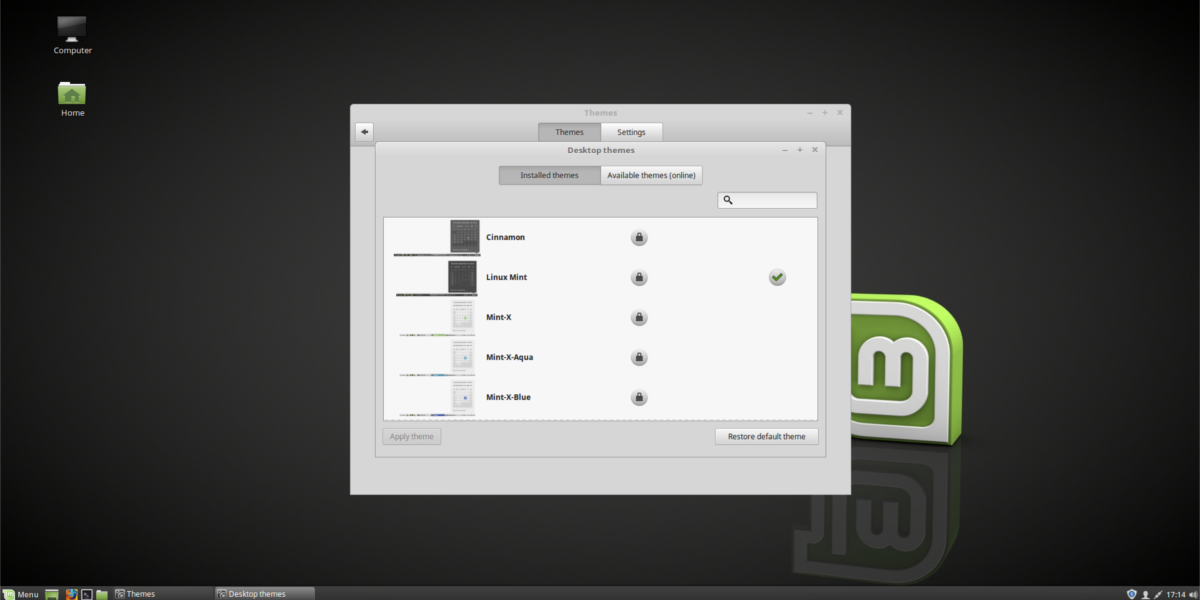
Desklets
S Cinnamon môžete pridať nejaké widgety do svojhodesktop. Ak chcete začať, kliknite pravým tlačidlom myši na plochu a otvorte ponuku pravým tlačidlom myši. Potom vyberte možnosť „Desklets“. Tým sa otvorí ponuka stolov. Vyberte ľubovoľný počet miniaplikácií na plochu. Ak chcete nainštalovať nové, kliknite na možnosť „Dostupné pracovné miesta online“.
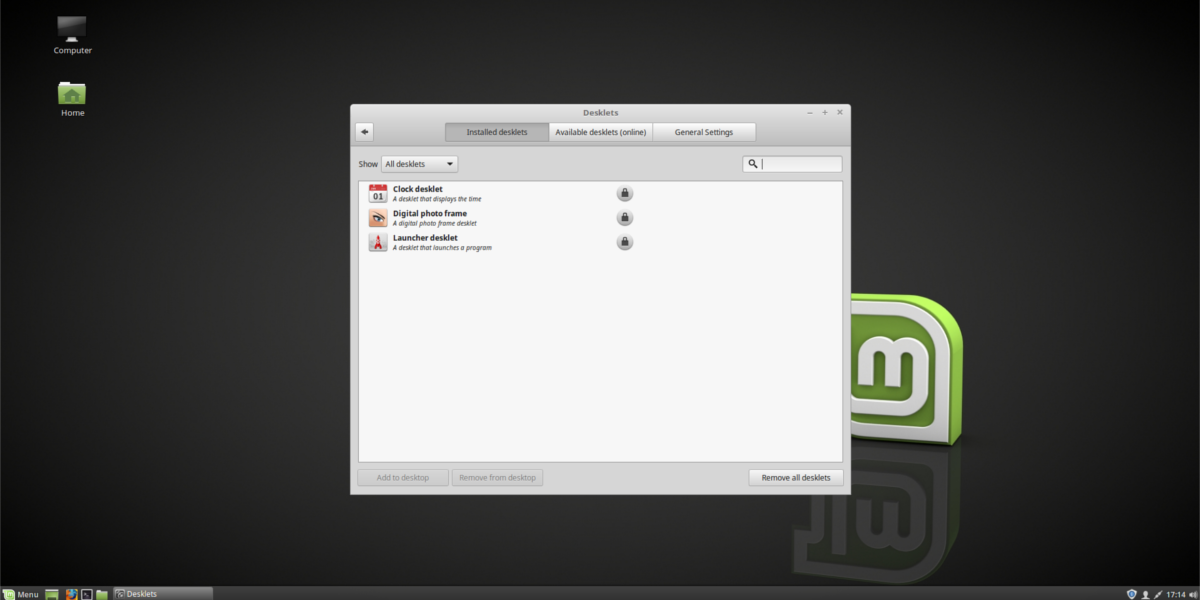
panel
Potrebujete upraviť panel Cinnamon? Tu je návod! Najprv kliknite pravým tlačidlom myši na panel a potom vyberte tlačidlo „režim úprav panela“. To umožňuje používateľom voľne meniť všetky nastavenia panela ťahaním vecí okolo. Prístup k nastaveniam panela získate kliknutím na položku „Upraviť panel“ v ponuke pravým tlačidlom myši.
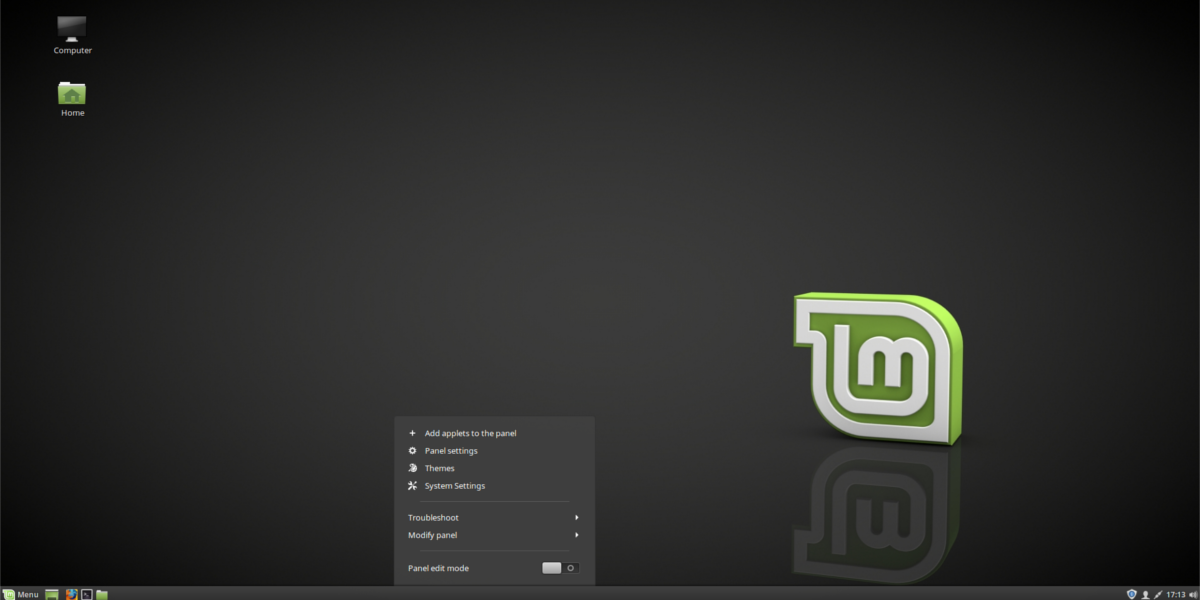
Panelové applety
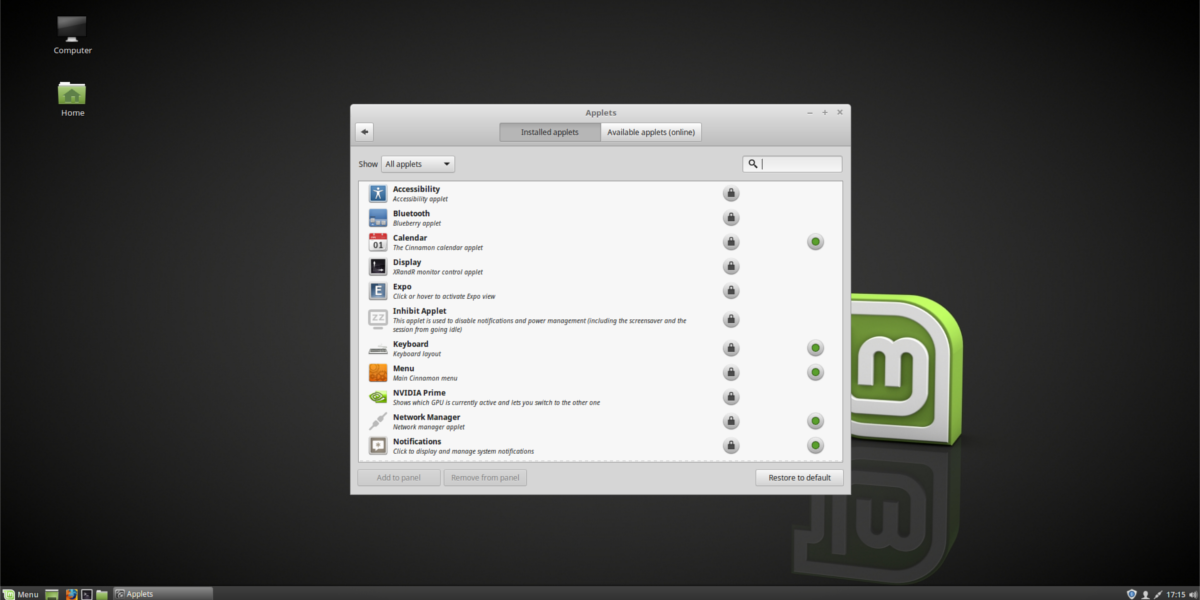
Potrebujete na panel pridať applety? V ponuke kliknite pravým tlačidlom myši na položku + Pridať aplety na panel. Zobrazí sa okno s množstvom apletov, z ktorých si môžete vybrať. Kliknutím na panel v ponuke pridajte panel.
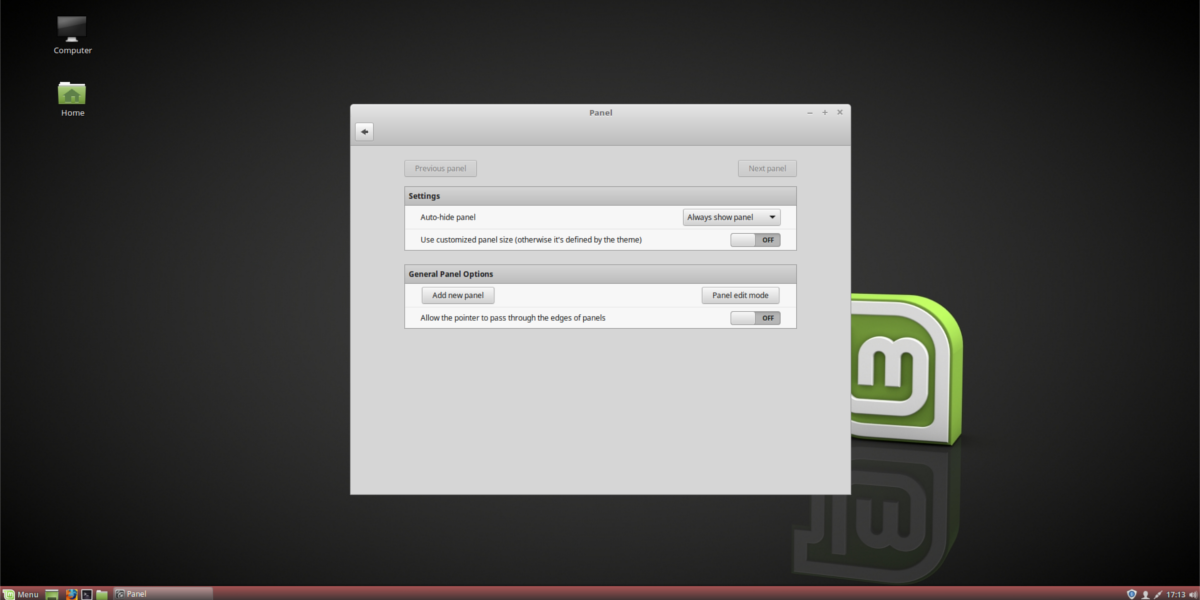
Výberom „režimu úprav panela“ sa môžete pohybovať po tom, ako sa objavia na paneli. Nové panely si môžete stiahnuť kliknutím na „Dostupné aplety online“.
záver
Pre tých nových v Linuxe je Cinnamon vynikajúcidesktopové prostredie na výber. Je k dispozícii na väčšine hlavných linuxových distribúcií a je to jedna z najjednoduchších stolových počítačov, s ktorou sa môžete zoznámiť. Je to ďalší bonus, ktorý je tak neuveriteľne ľahko prispôsobiteľný a prispôsobiteľný.












Komentáre